FPS(または1秒あたりのフレーム数)は長い間使用されてきました一般的に、画面上のコンテンツの視覚的品質を測定します。最も顕著なのは、FPSが高いほどゲームの外観がずっと良くなるゲームに適用されることです。 FPSはシステムに搭載されているハードウェアに依存するため、ハードウェアの能力が低いとFPSが低下します。つまり、優れたハードウェアを使用しても、FPSが低くなる可能性があります。 macOSでFPSを表示する方法は次のとおりです。
macOSでFPSを表示するためのツールは不足していませんが、Apple自身が開発した無料のツールを使用します。
Xcode Graphicsツール
Apple DeveloperページにアクセスしてサインインしますApple ID。プロンプトが表示されたら、開発者としてサインアップします。メンバーシップを購入する必要はありません。 Appleのアプリストアの1つにアプリをアップロードする場合にのみ必要です。
ログインしてダウンロードページにアクセスしたら、フィルターを使用して、開発者ツールのみを選択します。検索バーに「グラフィックス」と入力し、Enterをタップします。
フィルタリングされたアイテムで、Xcodeの追加ツールを探し、Xcodeの最新の安定したバージョン用であることを確認します。小さなDMGファイルをダウンロードします。
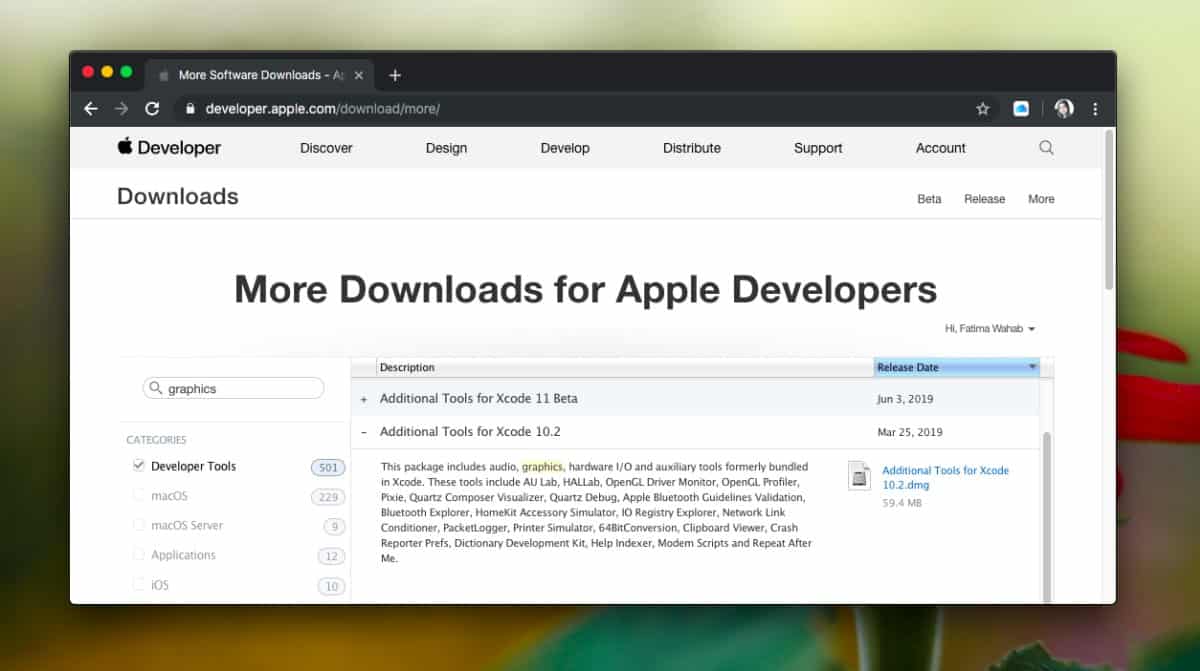
macOSのFPS
DMGファイルを開き、Graphicsフォルダー内でQuartzデバッグツールを探します。それを実行します。
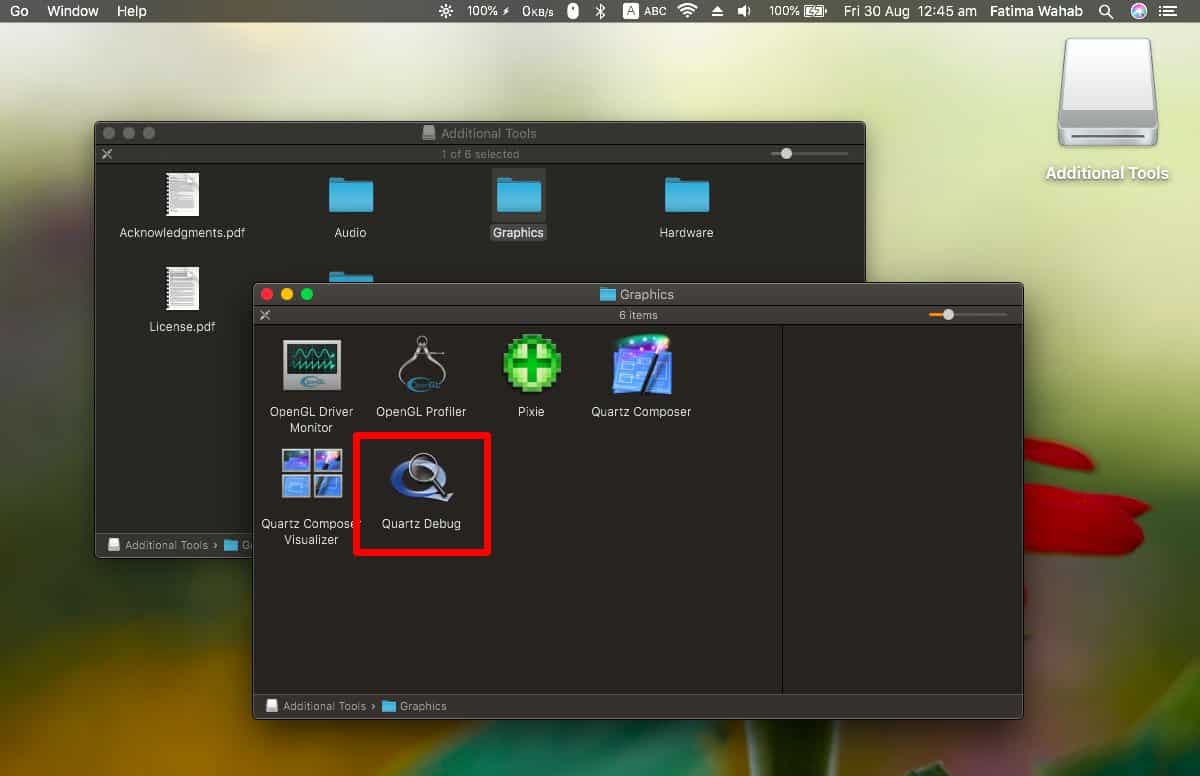
実行されたら、上のウィンドウ項目に移動しますメニューバーを開き、メニューからFrameMeterを選択します。これにより、画面の左下にメーターが追加され、現在のFPSが表示されます。現在取得しているFPSに変更がある場合、メーターはそれを反映するように更新されます。
このFPSメーター内には、CPU使用率を示す小さなメーターもあります。
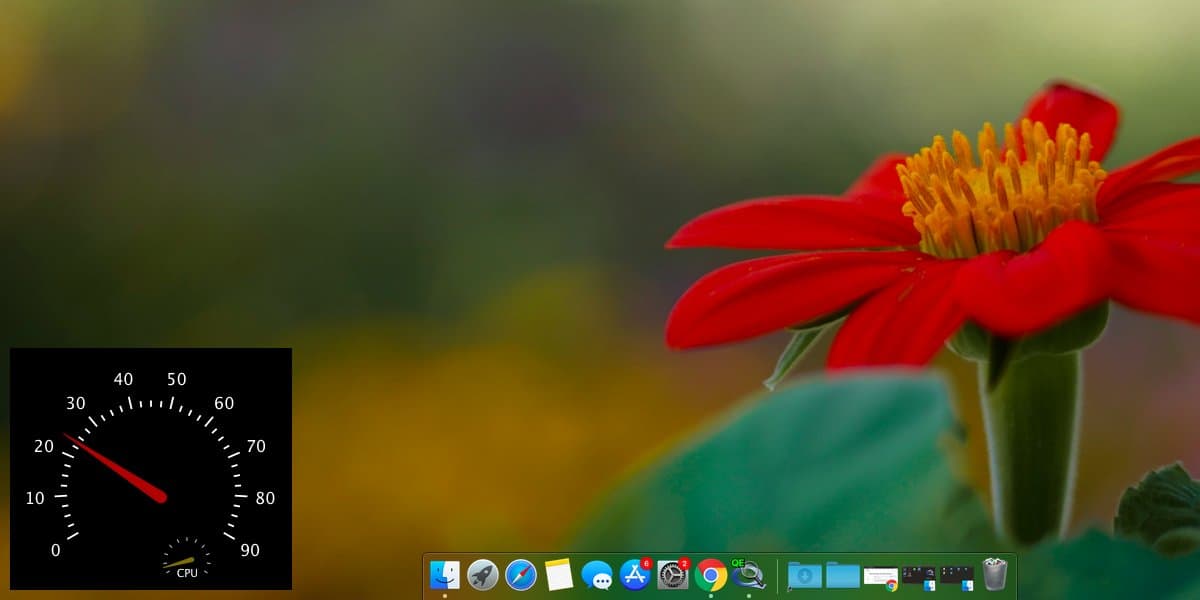
macOSでFPSを測定するサードパーティ製のツールがあり、その一部は視覚的に優れている場合があります。 Appleのこの無料ツールがニーズに合わない場合は、Count Itを試してください。
FPSは変動する傾向があります。おそらく最大値がありますMacがそのハードウェアに基づいて到達できるレートですが、システムリソースが下にドラッグされている場合、フレームレートは大幅に低いレベルに低下する可能性があります。通常、FPSの変動は極端ではありません。 1〜5フレーム、または極端な場合は最大10〜15フレームからフレームレートが低下する場合がありますが、回復するはずです。常に低いフレームレートを提供しているシステムでアプリを実行している場合、システムに高いフレームレートでアプリを実行するためのリソースがない可能性があります。他のアプリ、つまりリソースが空いているアプリは、より高いFPSで実行できます。













コメント